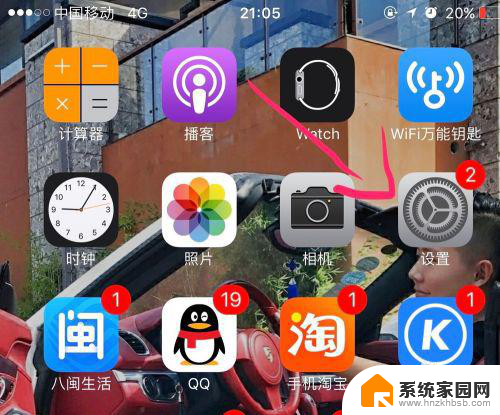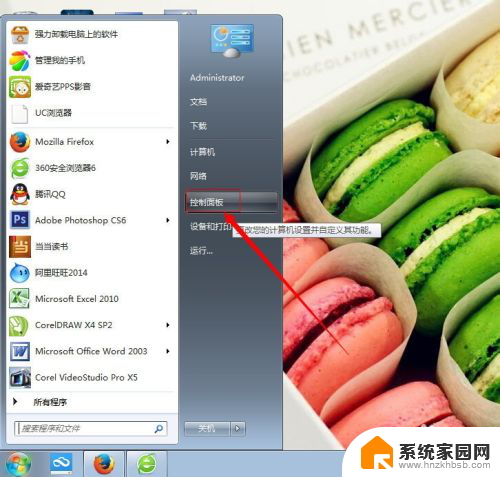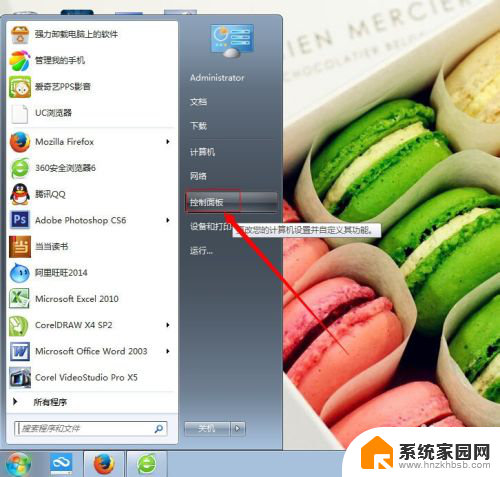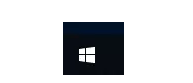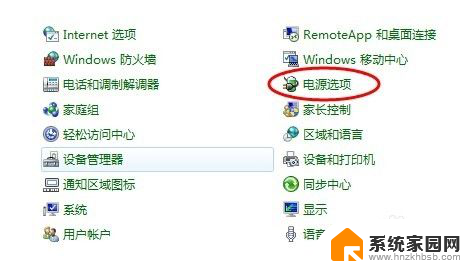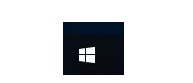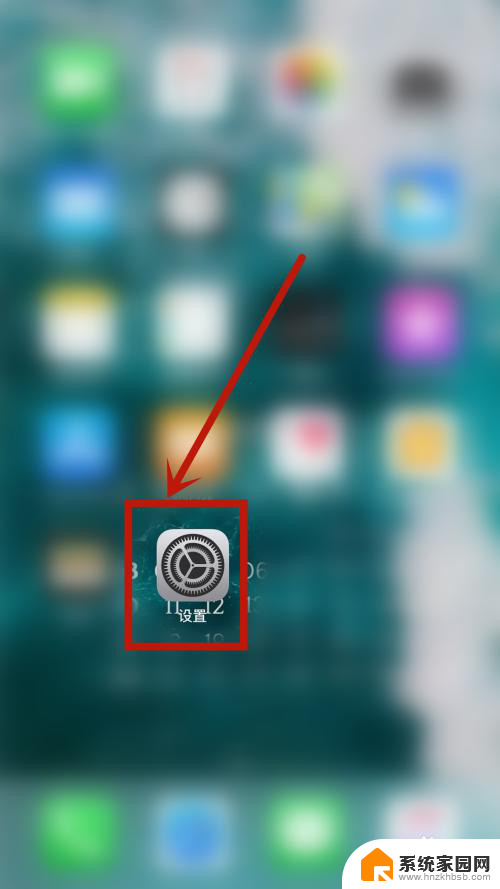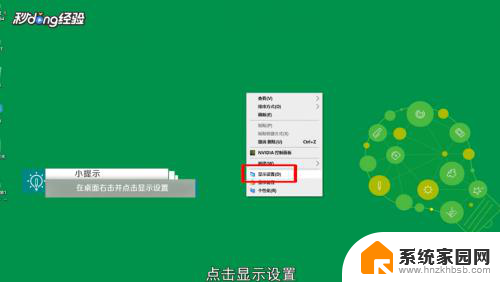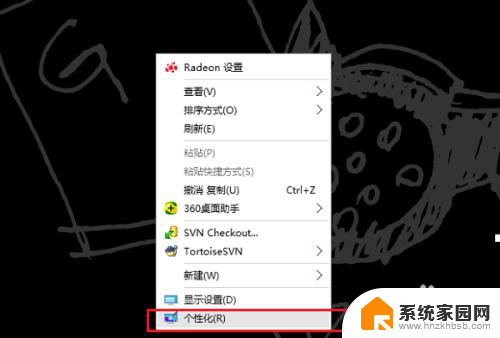怎么让电脑不黑屏一直亮 电脑屏幕怎样保持不熄灭
更新时间:2024-04-22 16:53:12作者:jiang
现代人的生活离不开电脑,但使用电脑的过程中常常会遇到屏幕自动黑屏的问题,让人感到非常困扰,怎样让电脑屏幕不熄灭一直保持亮着呢?这是许多人都想知道的问题。在日常使用电脑的过程中,有一些方法可以帮助我们解决这个问题,让电脑屏幕一直保持亮着,不再频繁黑屏。接下来我们就来看看一些实用的方法。
方法如下:
1.首先我们在电脑桌面上找到开始菜单。
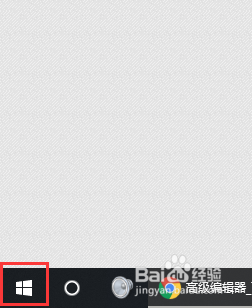
2.在开始菜单右边菜单界面中找到设置按钮。
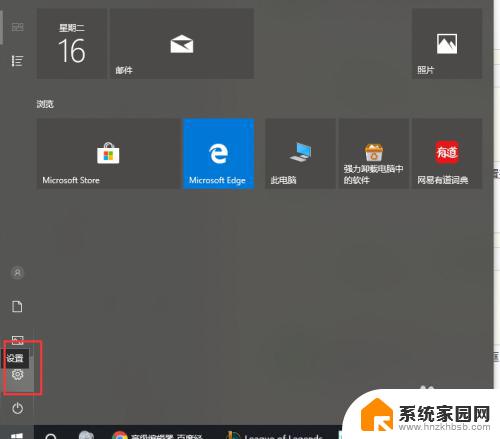
3.打开设置界面后就会弹出一个对话框,我们在对话框的搜索框里输入“更改屏幕保护程序”。
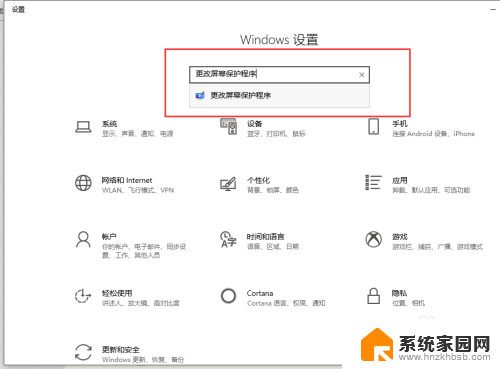
4.搜索完成后就自动弹出 一个对话框,我们在对话框的最下面找到“更改电源设置”。
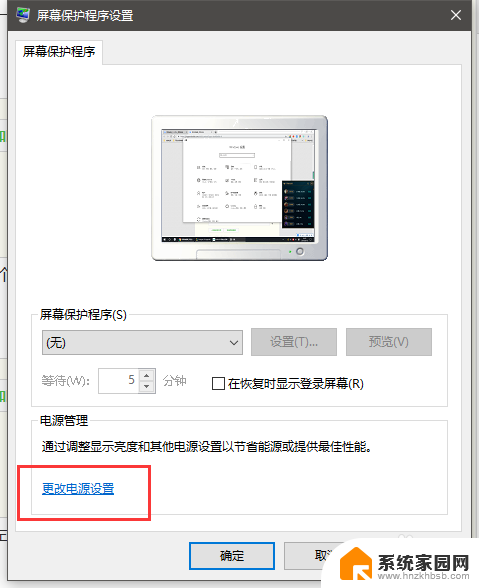
5.进入到电源选项后我们在左边菜单中找到“更改计算机睡眠时间”。
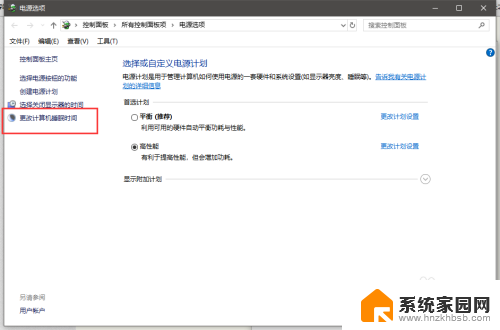
6.进入到计算机睡眠时间管理界面后我们可以根据自己需要的设置关闭 显示器或者是设置计算机多久进入到睡眠状态,如果你都不需要。那么可以吧这两个选项都选择“从不”,这样计算机的屏幕就会一直保持常亮状态。
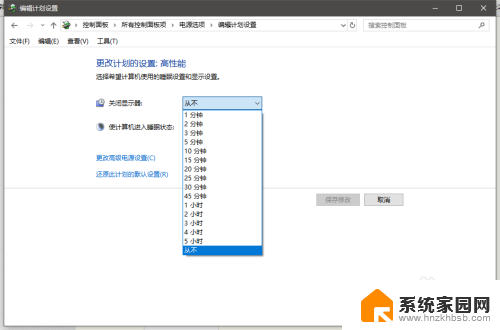
以上就是关于如何让电脑保持亮屏的全部内容,如果您遇到相同情况,可以按照这些方法来解决。